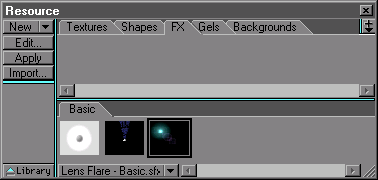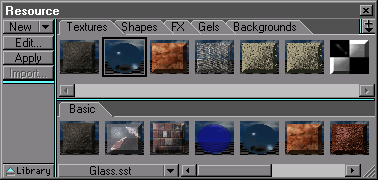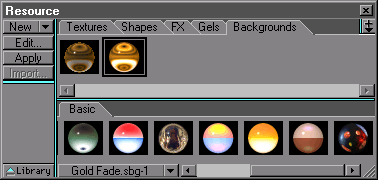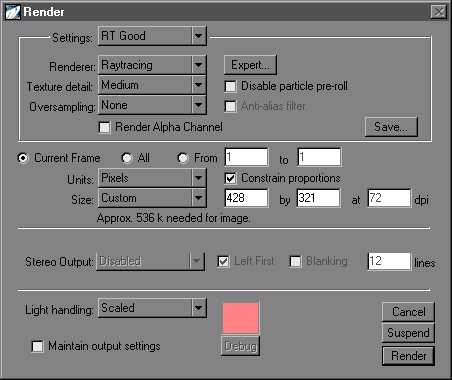| Kamery a osv∞tlenφ, zobrazenφ, textury a rendering |
|
Na vÜech t∞chto v∞cech zßle₧φ prakticky nejvφce v²sledn² dojem z vaÜφ prßce. To, jak rozvrhnete objekty v prostoru, jak je nasvφtφte, jak dob°e budou zpracovßny a posazeny textury, to vÜechno m∙₧e z·roΦit mnohahodinovou prßci na slo₧itΘm modelu. Stejn∞ tak snadno ji m∙₧e ·pln∞ znehodnotit. Kamery a osv∞tlenφ Majφ mnoho spoleΦnΘho - kamera mß stejn∞ jako neju₧φvan∞jÜφ druh um∞l²ch sv∞tel stejnou strukturu. Zdroj a orientaci.  Vytvo°it kameru je velmi jednoduchΘ - kliknete na mφsto cφle a ta₧enφm umφstφte samotnou kameru. V²sledkem jsou de facto dva samostatnΘ objekty, tedy cφl (Target) a samotnß kamera. Ka₧d²m z nich m∙₧ete nezßvisle manipulovat a m∞nit tak pohled kamery. Zajφmavostφ pak je fakt, ₧e Stratovskß kamera se umφ zam∞°it - p°i p°esouvßnφ cφle jej staΦφ jednoduÜe umφstit na dan² objekt, kter² zv²razn∞nφm zareaguje. Jakkoliv potom budete s kamerou dodateΦn∞ manipulovat funkcemi ze zobrazenφ, bude stßle zam∞°ena na tento objekt.
Vytvo°it kameru je velmi jednoduchΘ - kliknete na mφsto cφle a ta₧enφm umφstφte samotnou kameru. V²sledkem jsou de facto dva samostatnΘ objekty, tedy cφl (Target) a samotnß kamera. Ka₧d²m z nich m∙₧ete nezßvisle manipulovat a m∞nit tak pohled kamery. Zajφmavostφ pak je fakt, ₧e Stratovskß kamera se umφ zam∞°it - p°i p°esouvßnφ cφle jej staΦφ jednoduÜe umφstit na dan² objekt, kter² zv²razn∞nφm zareaguje. Jakkoliv potom budete s kamerou dodateΦn∞ manipulovat funkcemi ze zobrazenφ, bude stßle zam∞°ena na tento objekt.
Zobrazenφ scΘny mß jak normßln∞, tak pro kameru stejnß nastavenφ (u kamery jsou pouze rozÜφ°ena o mo₧nost pohybu). Ji₧ jsme se tu zmφnili o mo₧nosti manipulace s cel²m obrazem pomocφ nßstroj∙ v plovoucφ nabφdce - na °ad∞ jsou tedy mo₧nosti samotnΘho okna.
 Ob∞ zobrazenφ pak majφ v pravΘ Φßsti drobnΘ tlaΦφtko s m°φ₧kou, kterΘ aktivuje alternativnφ sφ¥ orientovanou v₧dy Φelem k pohledu. Pokud by vßm ani tato nevyhovovala, mßte samoz°ejm∞ mo₧nost vytvo°it si m°φ₧ku vlastnφ, s pomocφ Grid Tool, kter² naleznete na palet∞ nßstroj∙. S touto m°φ₧kou pak m∙₧ete libovoln∞ manipulovat - roztahovat ji Φi libovoln∞ natßΦet.
Ob∞ zobrazenφ pak majφ v pravΘ Φßsti drobnΘ tlaΦφtko s m°φ₧kou, kterΘ aktivuje alternativnφ sφ¥ orientovanou v₧dy Φelem k pohledu. Pokud by vßm ani tato nevyhovovala, mßte samoz°ejm∞ mo₧nost vytvo°it si m°φ₧ku vlastnφ, s pomocφ Grid Tool, kter² naleznete na palet∞ nßstroj∙. S touto m°φ₧kou pak m∙₧ete libovoln∞ manipulovat - roztahovat ji Φi libovoln∞ natßΦet.
 Samotnß sv∞tla jsou rovn∞₧ k dispozici na palet∞ nßstroj∙. Naleznete zde celkem dva typy - Omni a Target. Pro vytvß°enφ druhΘho typu platφ stejnß pravidla jako pro kamery (urΦenφ zdroje a cφle), zatφmco omni je volnΘ sv∞tlo svφtφcφ kolem sebe (u n∞j tedy staΦφ urΦit umφst∞nφ zdroje).
Samotnß sv∞tla jsou rovn∞₧ k dispozici na palet∞ nßstroj∙. Naleznete zde celkem dva typy - Omni a Target. Pro vytvß°enφ druhΘho typu platφ stejnß pravidla jako pro kamery (urΦenφ zdroje a cφle), zatφmco omni je volnΘ sv∞tlo svφtφcφ kolem sebe (u n∞j tedy staΦφ urΦit umφst∞nφ zdroje).
Pozadφ a textury O texturßch jsme se ji₧ lehce zmφnili v povφdßnφ o objektech. Jednß se o grafickΘ soubory, kter²mi jsou objekty pota₧eny k dosa₧enφ v∞rohodnΘho vzez°enφ. Ve Strat∞ mßte mo₧nost vyu₧φt n∞kterou ze zßkladnφch textur, kterΘ jsou v programu integrovßny, Φi vyu₧φt zdroj∙ vlastnφch. VÜe je k dispozici v zßlo₧ce Textures paletky Resource. U ka₧dΘho objektu pak m∙₧ete zvolit typ aplikace textury (zp∙sob projekce bitmapy na povrch p°edm∞tu).
Poslednφ drobnostφ, ne₧ pustφte model do sv∞ta, m∙₧e b²t jeÜt∞ prost°edφ. I tady mß Strata co nabφdnout - zßlo₧ka Air v palet∞ Environment mluvφ za sebe. M∙₧ete si vybrat, v jakΘm prost°edφ mß b²t model umφst∞n, a program pak sßm p°i draftu na render provede pat°iΦnΘ ·pravy. Rendering Poslednφ fßze prßce na modelu. V nφ u₧ nejmΘn∞ zßle₧φ na v²tvarnφkovi, nebo¥ ten u₧ je odkßzßn na mo₧nosti zpracovßnφ poskytnutΘ tv∙rci programu. SluÜφ se podotknout, ₧e Strata je na tom s vybavenφm dob°e. Jako vÜechny programy umo₧≥uje nastavenφ velikosti a rozliÜenφ v²stupu a dalÜφch podrobnostφ, umφ dob°e zpracovßvat sklo a sv∞tlo, proste dr₧φ la¥ku vyÜÜφ st°ednφ t°φdy.  Samotn² render je velmi jednoduch². Pro tzv. QuickRender vßm postaΦφ vybrat Rendering Tool a kliknout s nφm na zobrazenφ, kterΘ chcete nechat "vyjet". Rendering funguje na systΘmu postupnΘho zvyÜovßnφ rozliÜenφ (m∙₧ete znßt z programu Bryce) a otvφrß se do novΘho okna, p°iΦem₧ uklßdacφ funkce p°ebφrajφ standardnφ tlaΦφtka normßln∞ urΦenß k uklßdßnφ 3D model∙.
Samotn² render je velmi jednoduch². Pro tzv. QuickRender vßm postaΦφ vybrat Rendering Tool a kliknout s nφm na zobrazenφ, kterΘ chcete nechat "vyjet". Rendering funguje na systΘmu postupnΘho zvyÜovßnφ rozliÜenφ (m∙₧ete znßt z programu Bryce) a otvφrß se do novΘho okna, p°iΦem₧ uklßdacφ funkce p°ebφrajφ standardnφ tlaΦφtka normßln∞ urΦenß k uklßdßnφ 3D model∙.
VaÜe tipy pro dalÜφ nßvody oΦekßvßme na
adrese navody.chipcd@vogel.cz |